
Reseña de AirDroid: características, precio, cómo usarlo y la mejor alternativa

AirDroid es una popular herramienta de administración inalámbrica para teléfonos Android que permite a los usuarios acceder, controlar y administrar sus dispositivos de forma remota desde una computadora sin usar un cable USB. Ofrece una amplia gama de funciones prácticas, como transferencia de archivos, sincronización de notificaciones y duplicación de pantalla, lo que la convierte en una herramienta esencial para muchos usuarios Android . Pero ¿es AirDroid realmente la mejor herramienta para administrar tu teléfono? ¿Realmente vale la pena? En esta reseña de AirDroid, analizaremos en profundidad sus características, precio, ventajas y desventajas, y también presentaremos una alternativa profesional para ayudarte a elegir la mejor opción.
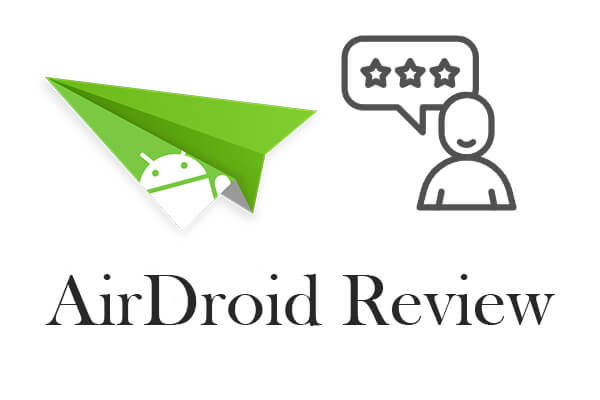
AirDroid ofrece una solución integral para la gestión inalámbrica de dispositivos Android . Sus principales características incluyen:
Envía fotos , videos, documentos y más entre Android y PC/ Mac /Web sin un cable USB.
Controle su dispositivo Android de forma remota desde su computadora (se requiere root en algunos modelos).
Vea las llamadas, mensajes y notificaciones de aplicaciones de su teléfono en su escritorio en tiempo real.
Transmite la pantalla de tu Android a una computadora : ideal para presentaciones, tutoriales o transmisiones.
Active la cámara de su teléfono de forma remota para vigilancia en tiempo real.
Envía y recibe mensajes de texto directamente desde tu computadora.
AirDroid ofrece planes gratuitos y Premium (pagos).
Precios (de referencia):
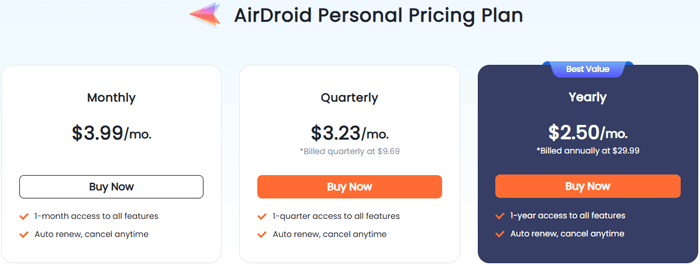
Empezar a usar AirDroid es rápido y sencillo. Sigue estos pasos para transferir archivos de una PC a un dispositivo Android :
Paso 1. Instalar AirDroid
Descargue e instale AirDroid en su teléfono Android desde Play Store.
Visita web.airdroid.com en tu navegador o instala el cliente de escritorio en tu PC o Mac .
Paso 2. Iniciar sesión
Crea una cuenta de AirDroid e inicia sesión en tu teléfono y en tu computadora. Una vez iniciada la sesión en ambos dispositivos con la misma cuenta, se vincularán automáticamente.
Paso 3. Otorgar permisos
Permita que AirDroid acceda a los permisos necesarios, como almacenamiento, cámara y acceso a notificaciones.
Paso 4. Comience a administrar
En la barra de menú izquierda, haz clic en "Dispositivos conectados" en "Mis dispositivos". Puedes arrastrar y soltar los archivos necesarios desde tu PC. Se subirán a tu dispositivo en breve.
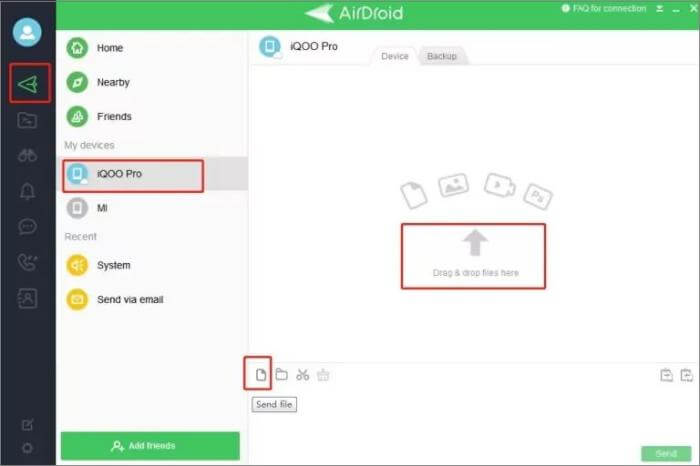
Aunque AirDroid ofrece la comodidad de la conexión inalámbrica, puede que no sea ideal para quienes necesitan una gestión de datos Android segura, sin conexión y profesional. ¿Qué mejor que AirDroid? Ahí es donde destaca Coolmuster Android Assistant .
¿Por qué elegir Android Assistant?
¿Cómo utilizar la alternativa AirDroid para transferir archivos de Android a una computadora?
01 Descarga e inicia el Asistente Android en tu ordenador. Conecta tu dispositivo Android mediante un cable USB. Una vez conectado, el software detectará automáticamente tu teléfono (asegúrate de que la depuración USB esté activada).
En el panel izquierdo de la interfaz, verás todas las categorías de archivos, como Contactos, SMS, Fotos, Videos, Música y más. Elige una categoría específica, previsualiza los archivos y selecciona los elementos que quieres administrar o transferir.

Para exportar archivos a tu computadora, simplemente haz clic en el botón "Exportar" en la parte superior y selecciona una carpeta de destino. Para importar archivos de tu computadora a tu teléfono , haz clic en "Importar" en la sección correspondiente .

Alternativamente, para una solución de copia de seguridad con un solo clic:

Aquí tienes una guía visual para ayudarte a comprender mejor el proceso:
1. ¿Podemos confiar en AirDroid? ¿Es seguro?
Sí, AirDroid se considera generalmente seguro y confiable. Utiliza protocolos de cifrado para proteger la transmisión de datos entre el teléfono y la computadora. Sin embargo, algunos usuarios han expresado su preocupación por los posibles riesgos de seguridad al usar AirDroid en redes Wi-Fi públicas. Para datos confidenciales, una herramienta basada en USB como el Asistente Android puede ofrecer mayor tranquilidad.
2. ¿AirDroid funciona sin Wi-Fi?
No, AirDroid requiere que tanto tu dispositivo Android como tu PC estén conectados a la misma red Wi-Fi para que la mayoría de sus funciones funcionen. Aunque cuenta con un modo de conexión remota, puede ser más lento y requiere una cuenta premium. Si buscas acceso sin conexión, el Asistente Android admite una conexión USB directa.
AirDroid es, sin duda, una herramienta práctica para gestionar dispositivos Android de forma inalámbrica. Sus funciones, como la transferencia de archivos, la duplicación de pantalla y la sincronización de notificaciones, lo convierten en una opción práctica para las tareas diarias, especialmente si prefieres trabajar sin cables. Sin embargo, su dependencia de Wi-Fi, las limitaciones de la versión gratuita y los ocasionales problemas de conexión pueden no ser adecuados para todos los usuarios.
Si buscas una solución de gestión Android más estable, segura y completa, Coolmuster Android Assistant es una mejor alternativa. Ofrece copias de seguridad con un solo clic, gestión selectiva de archivos y control total de los datos de tu dispositivo Android , todo con la fiabilidad de una conexión USB. Si AirDroid no cumple tus expectativas, cambiar a Coolmuster Android Assistant podría ser la mejor opción.
Artículos relacionados:
7 mejores métodos para controlar Android desde el PC [Actualizado]
¿Cómo sincronizar Android con PC fácilmente? [¡Los 7 mejores métodos!]
Cómo hacer una copia de seguridad remota Android [Guía actualizada en 2025]

 Transferencia Android
Transferencia Android
 Reseña de AirDroid: características, precio, cómo usarlo y la mejor alternativa
Reseña de AirDroid: características, precio, cómo usarlo y la mejor alternativa





